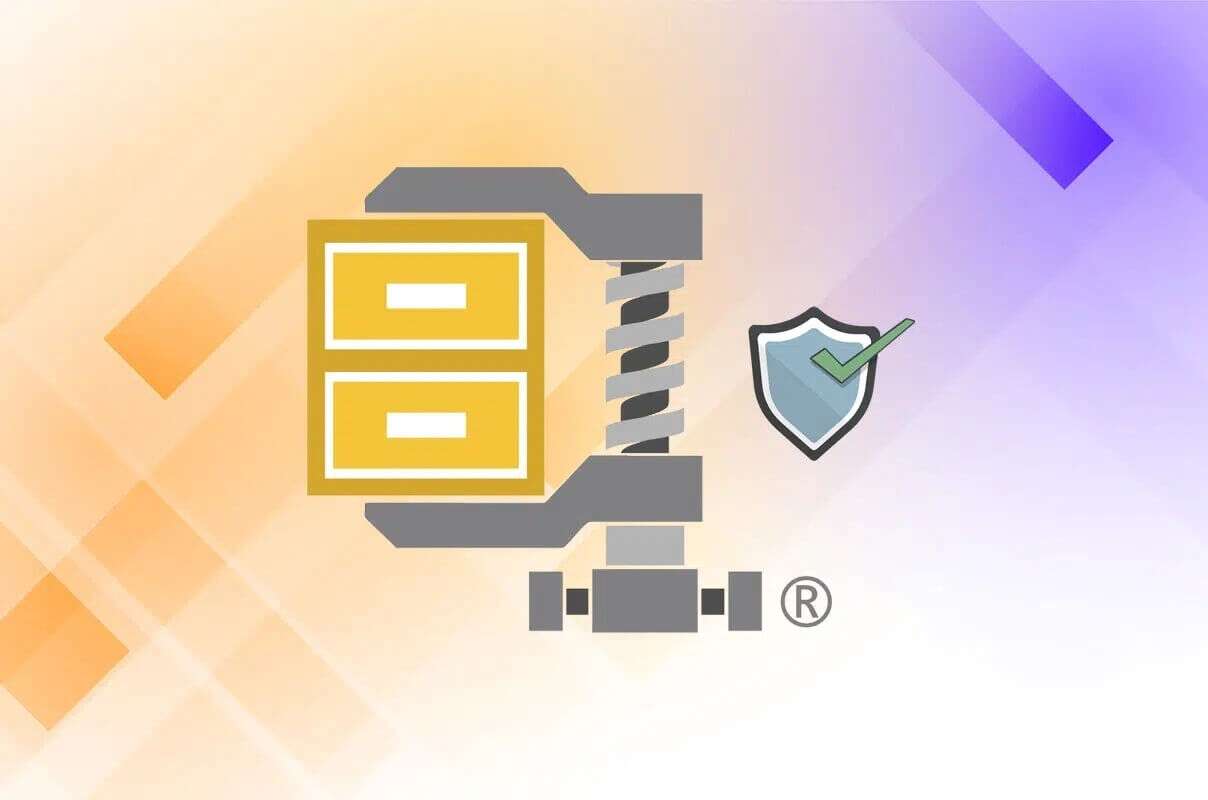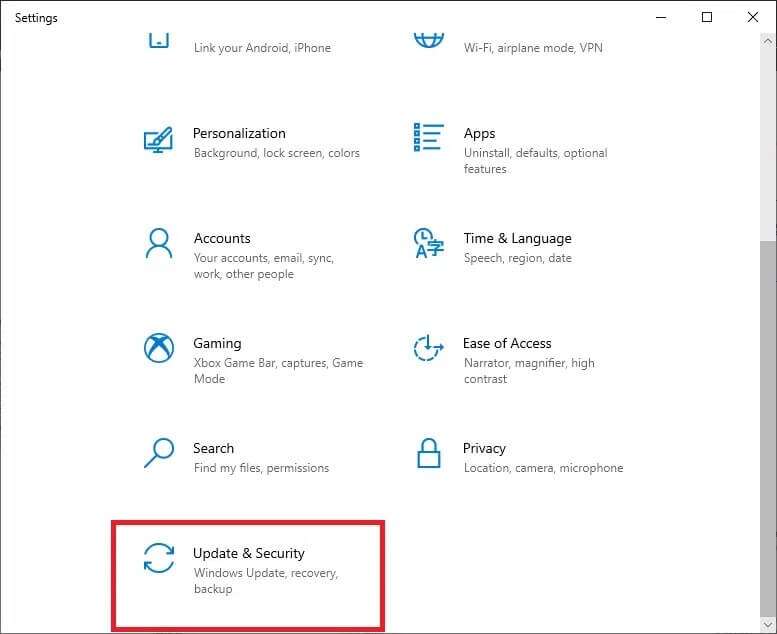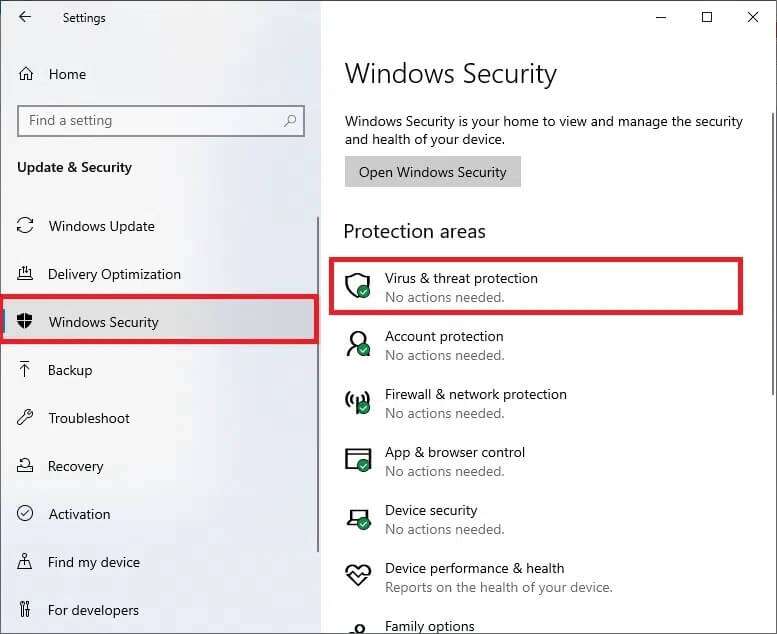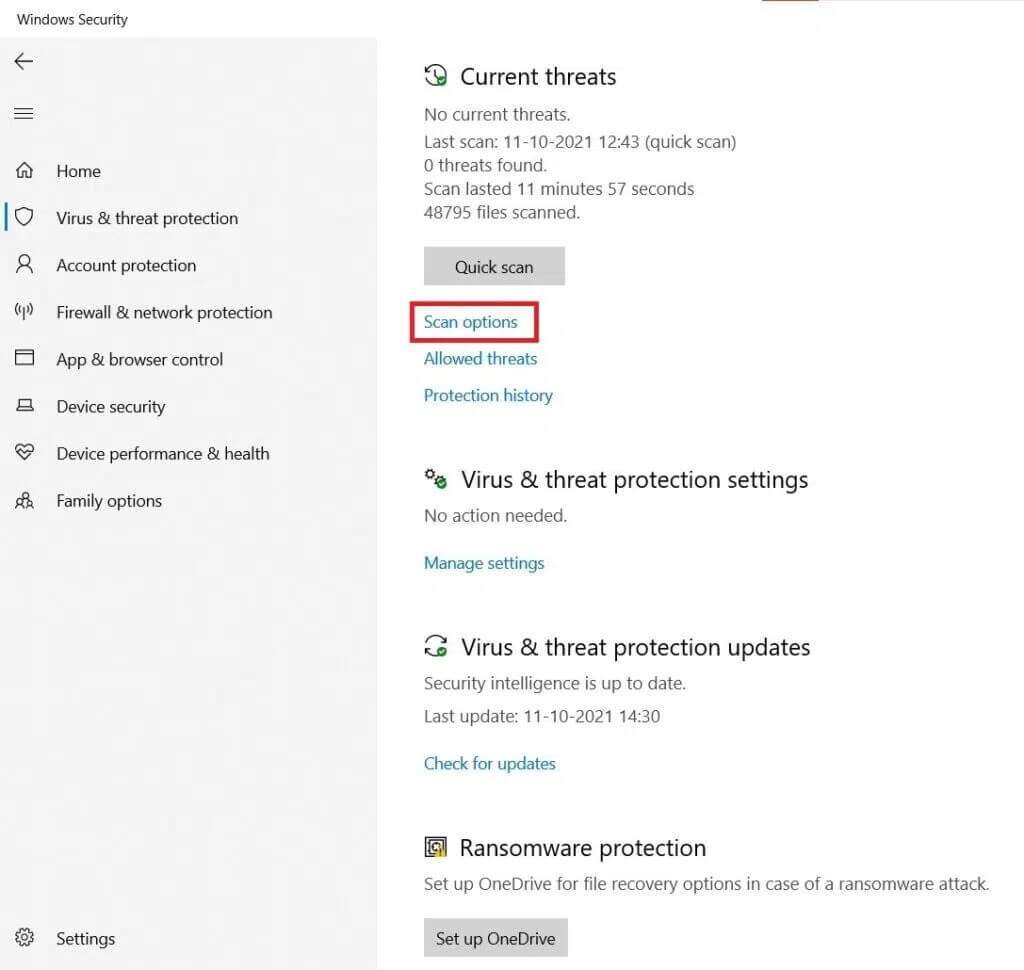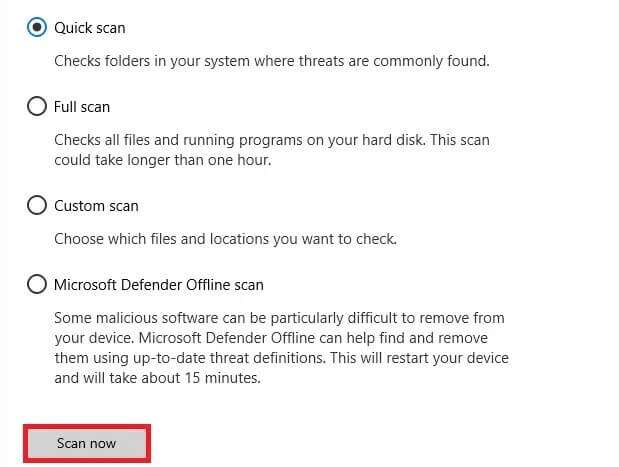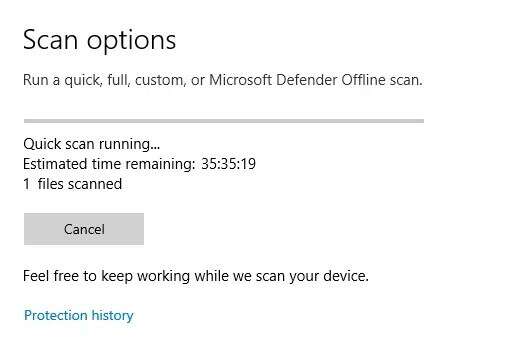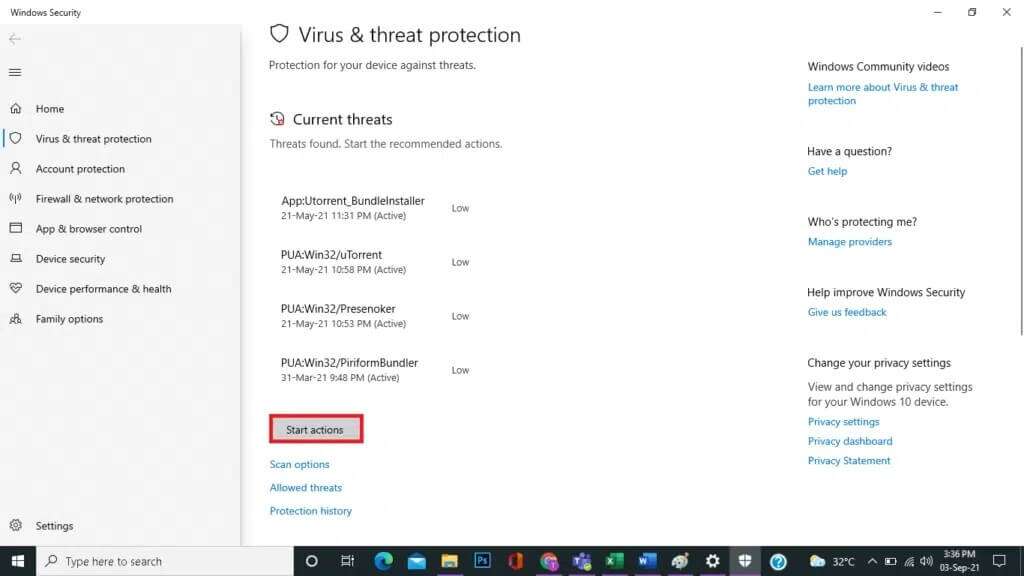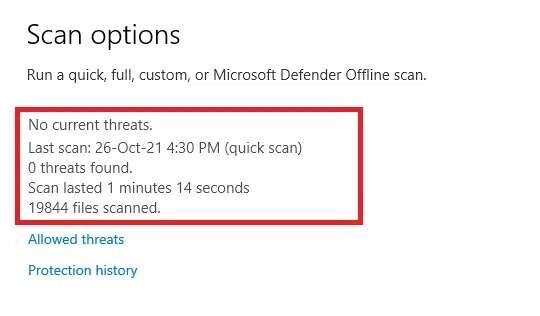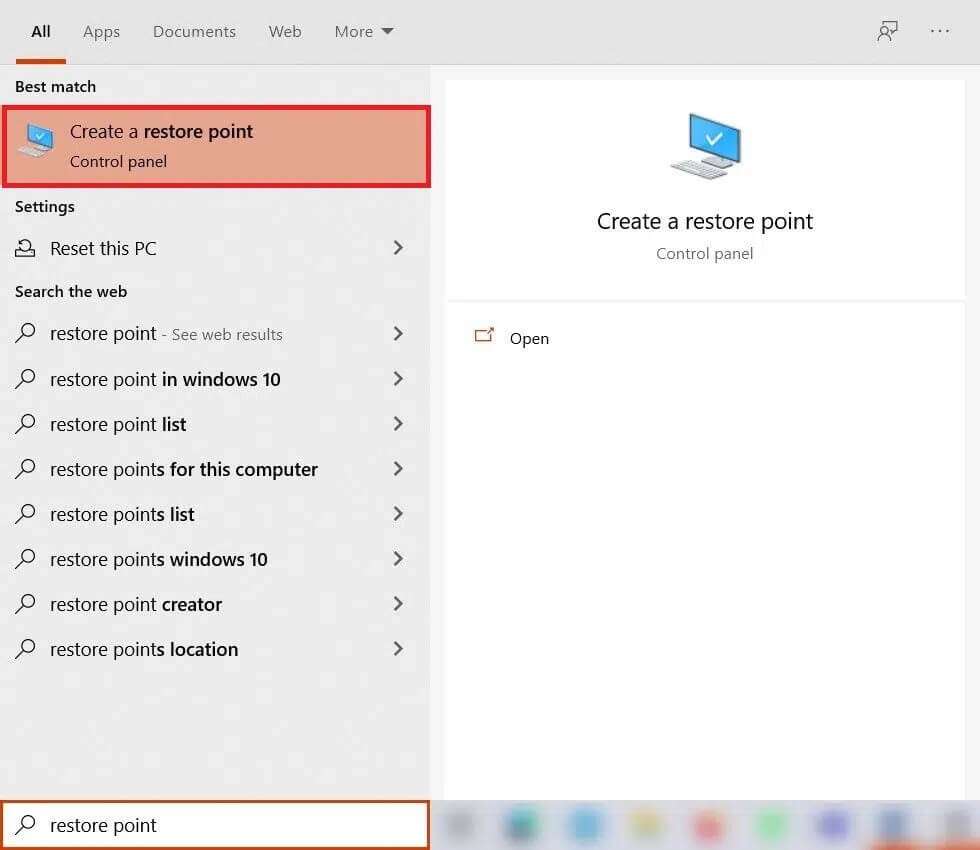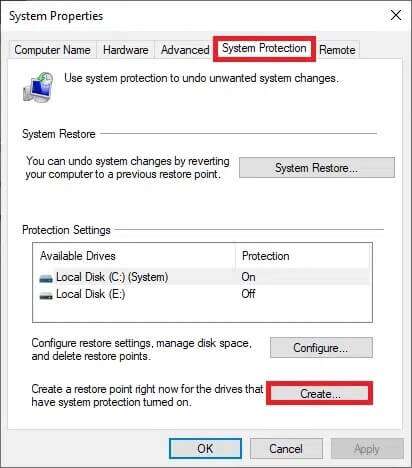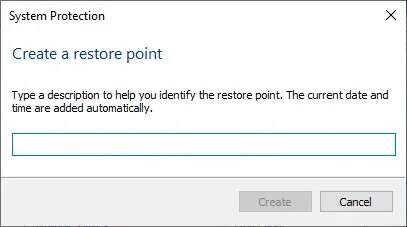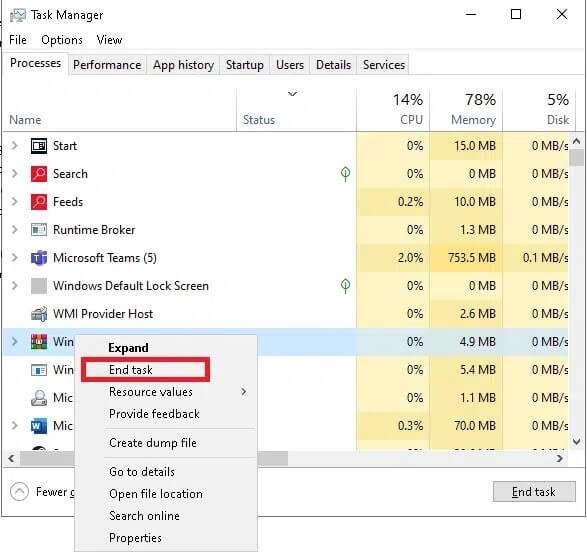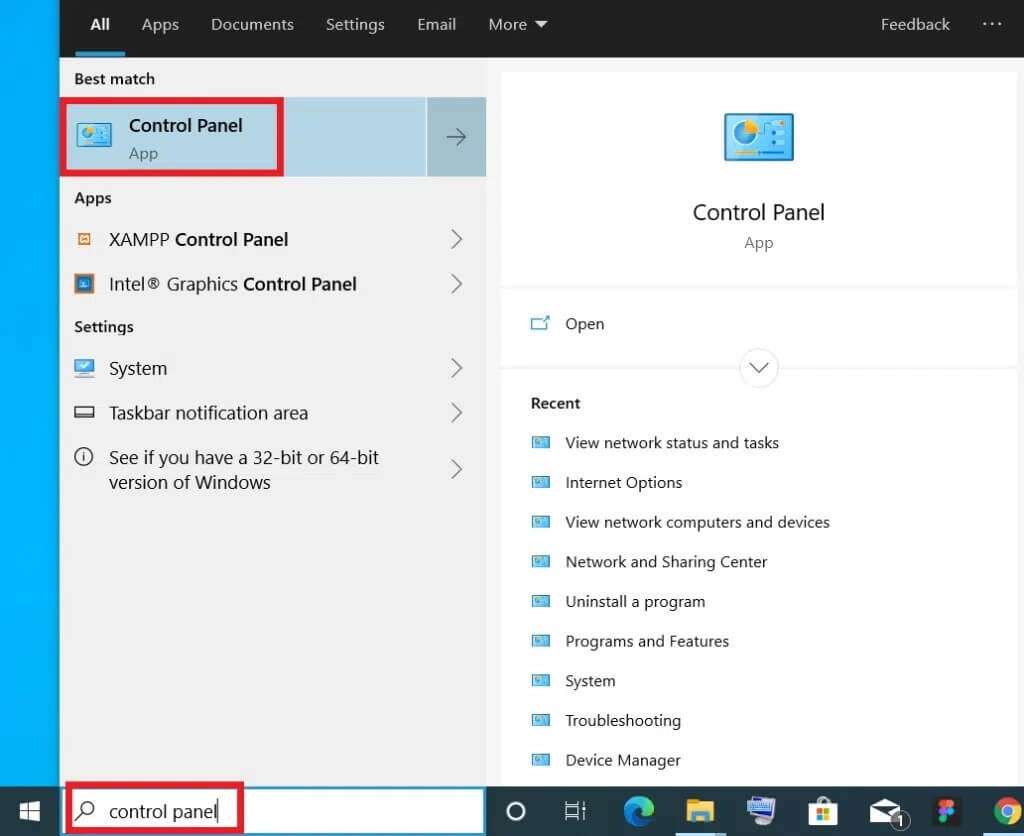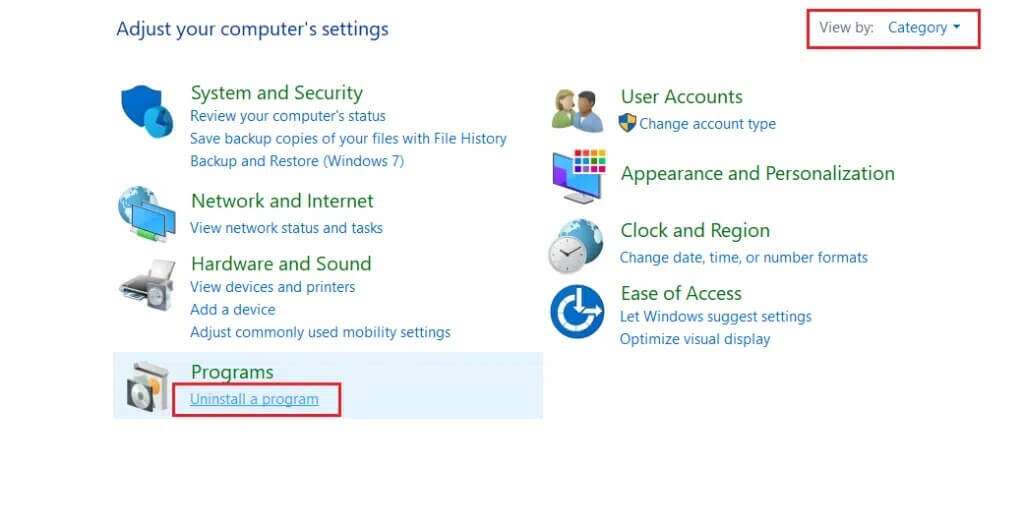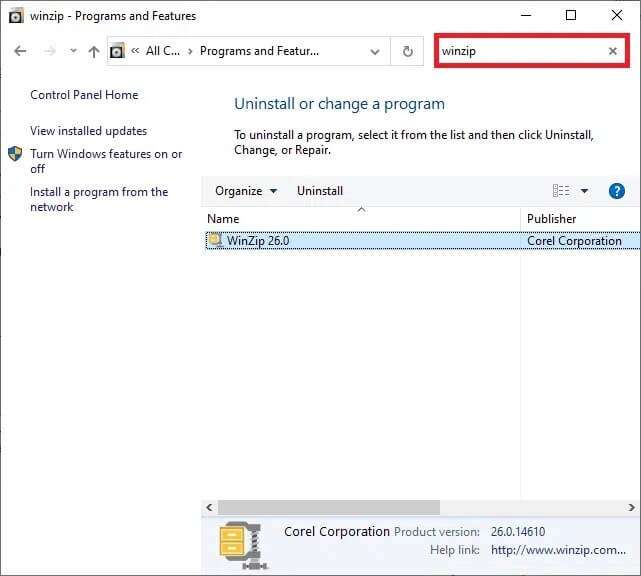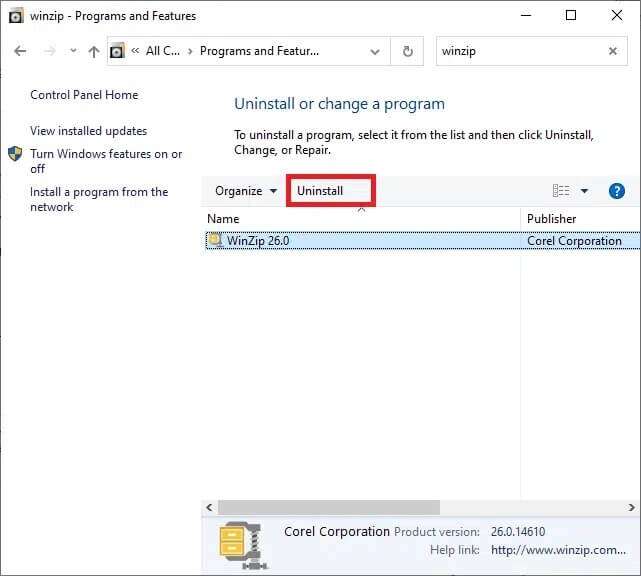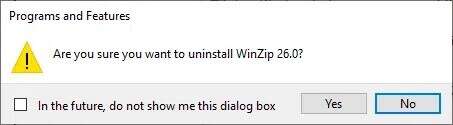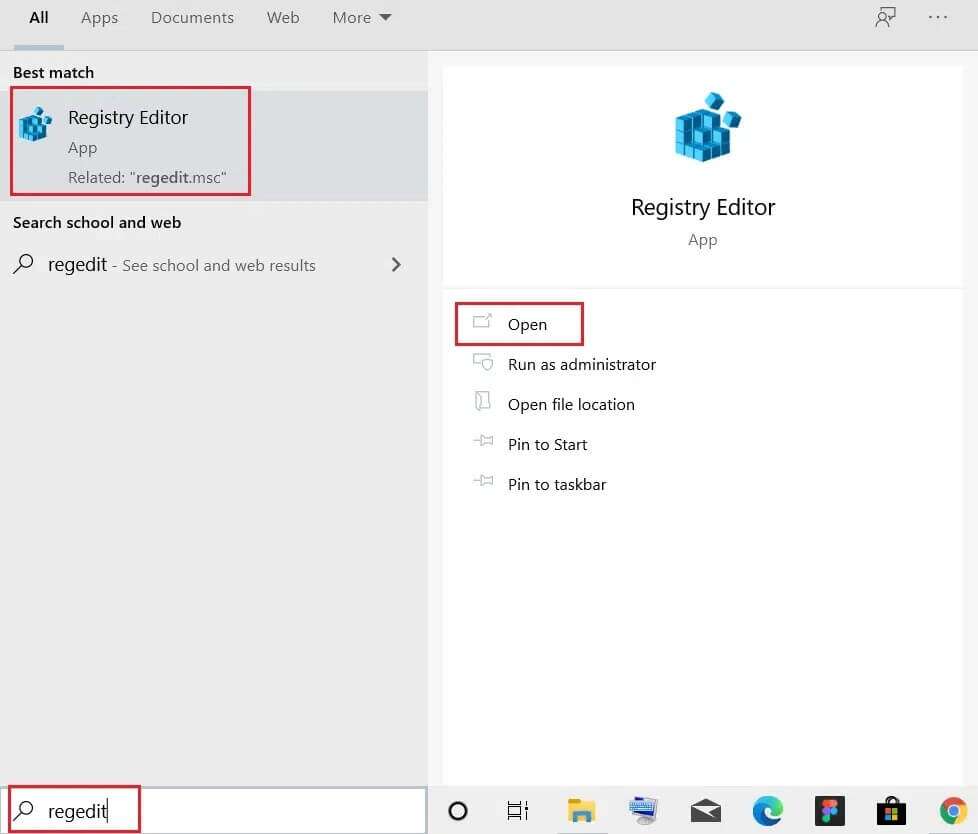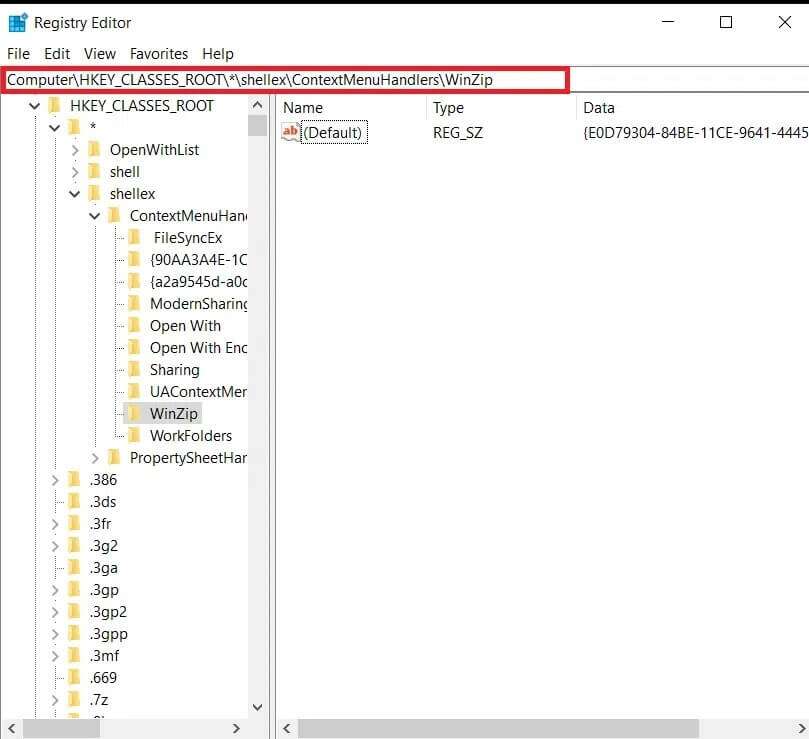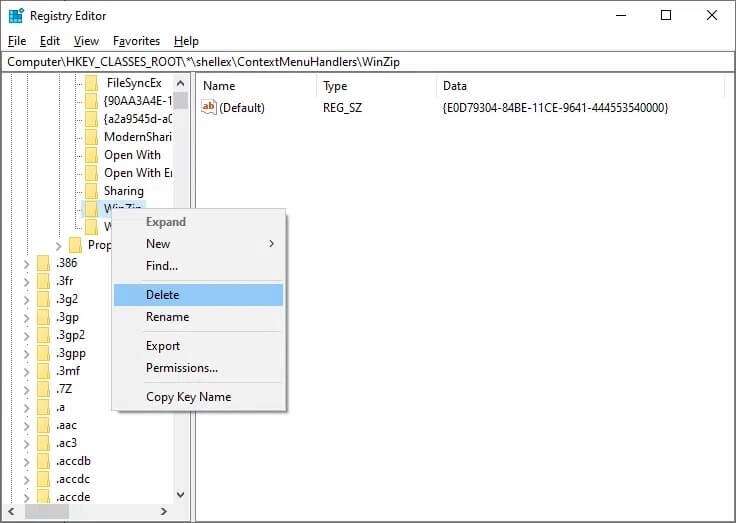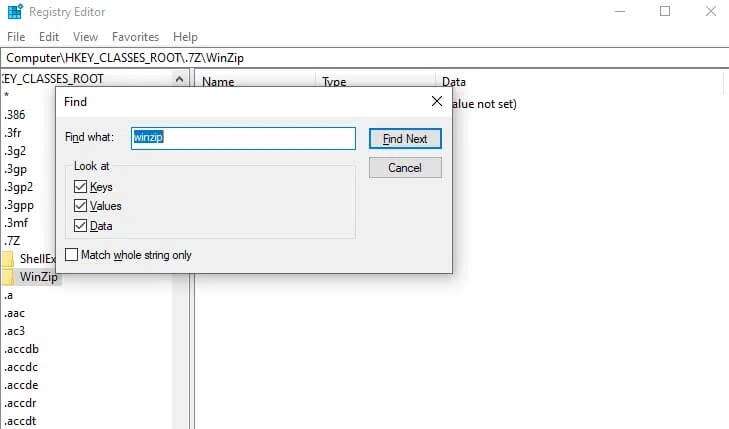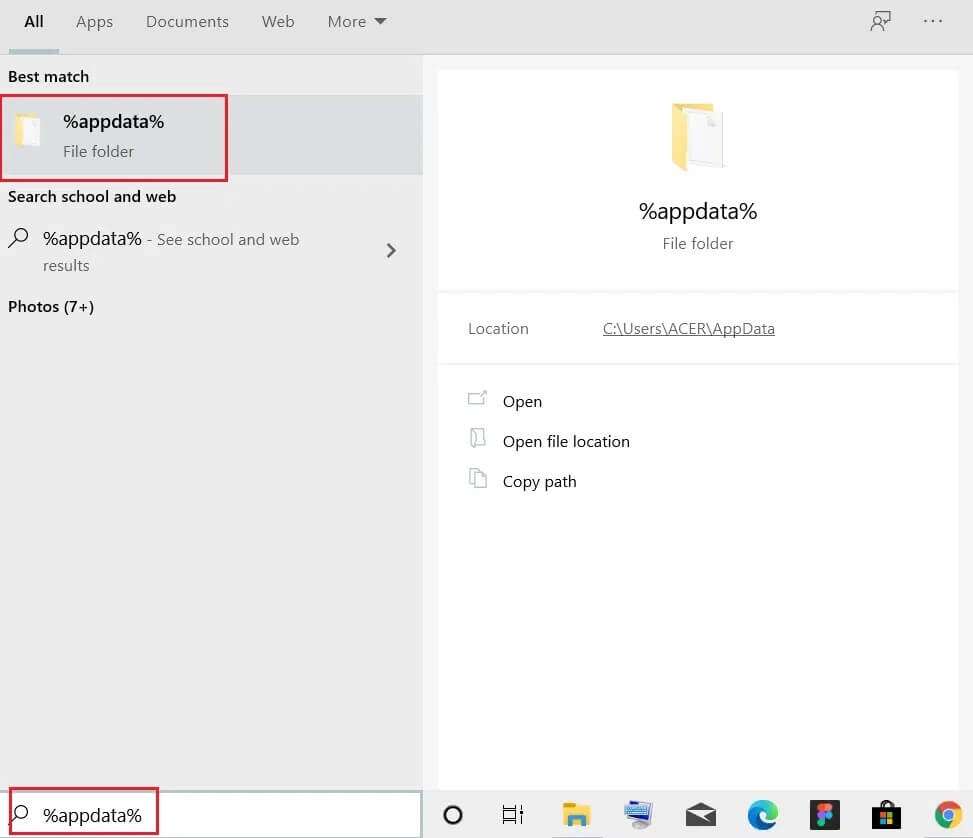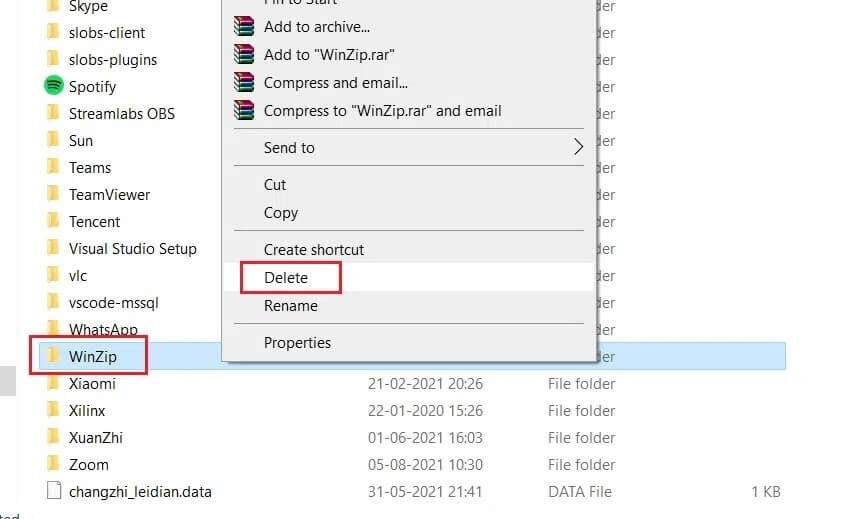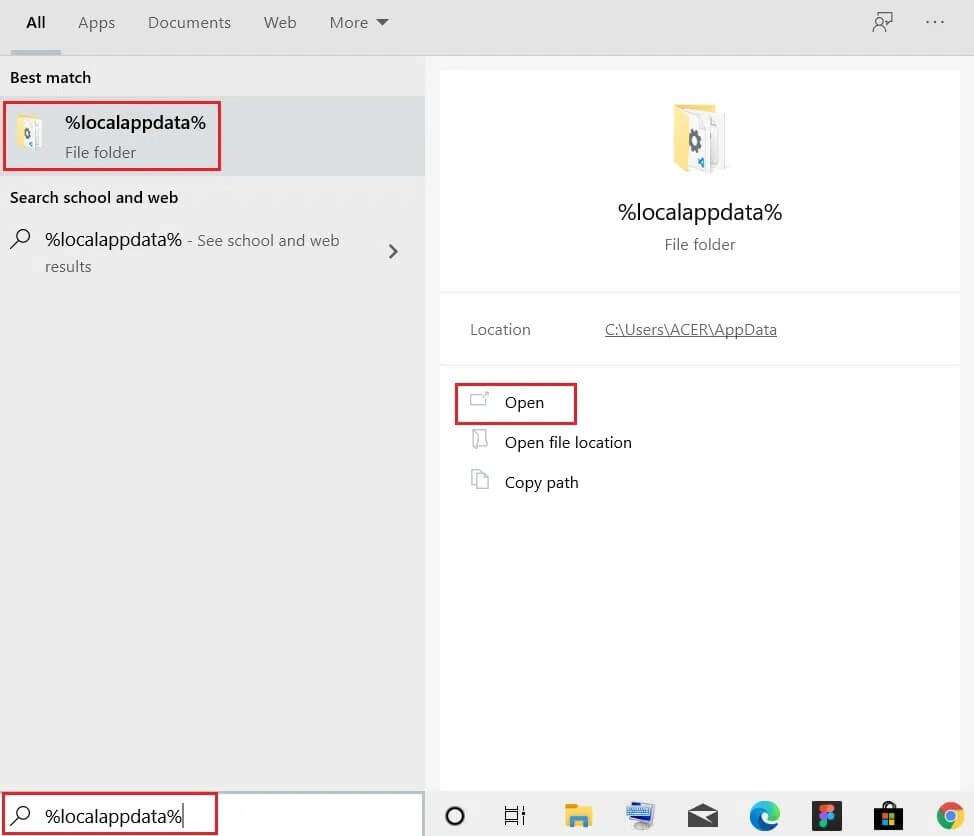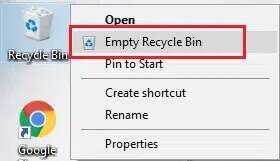WinZip Güvenli mi
WinZip, sistemdeki çeşitli dosyaların zip formatında açılıp sıkıştırılabildiği Windows tabanlı bir programdır. WinZip, daha önce Nico Mak Computing olarak bilinen WinZip Computing tarafından geliştirilmiştir. Sadece BinHex (.hqx), Kabine (.cab), Unix sıkıştırma, tar ve gzip gibi dosya sıkıştırma formatlarına erişmek için değil, aynı zamanda ARJ, ARC ve LZH gibi çok nadir dosya formatlarını da yardımıyla açmak için kullanılır. ek yazılım. Sıkıştırma adı verilen bir işlemle dosya boyutunu küçülterek dosya aktarım sürenizi önemli ölçüde azaltabilirsiniz. Tüm veriler, araçta yerleşik bir şifreleme aracıyla korunacaktır. WinZip, birçok kişi tarafından yerden tasarruf etmek amacıyla dosyaları sıkıştırmak için kullanılır; Bazıları kullanmak konusunda isteksiz olsa da. Siz de WinZip'in güvenli olup olmadığını veya WinZip'in bir virüs olup olmadığını merak ediyorsanız, bu kılavuzu okuyun. Bugün WinZip'i ve gerekirse WinZip'in nasıl kaldırılacağını ayrıntılı olarak tartışacağız.
WinZip Güvenli mi? WinZip bir virüs mü?
- WinZip Güvenli mi? Evet, WinZip'i bilinmeyen web siteleri yerine resmi web sitesinden indirdiğinizde satın almak ve kullanmak güvenlidir.
- WinZip bir virüs mü? Hayır öyle değil. Virüs ve kötü amaçlı yazılım içermez. Ayrıca birçok devlet kurumu ve özel şirket tarafından günlük işlerinde kullanılan güvenilir bir yazılımdır.
WinZip'i kullanmadan önce dikkat edilmesi gerekenler?
WinZip virüssüz olmasına rağmen, sistemi bozabileceği, kötü amaçlı yazılımlardan etkilenebileceği veya bir virüs saldırısına neden olabileceği bazı olasılıklar vardır. Bu nedenle, WinZip'i bir daha kurduğunuzda veya kullandığınızda aşağıdaki önerileri not edin.
Nokta 1: WinZip'i resmi web sitesinden indirin
Yazılımı bilinmeyen bir web sitesinden yüklerseniz, WinZip'i yükledikten sonra birçok beklenmedik sistem hatasıyla karşılaşabilirsiniz. WinZip'in şu adresten yüklenmesi önerilir: Resmi web sitesi.
Nokta 2: Bilinmeyen dosyaları açmayın
WinZip'in güvenli olup olmadığının cevabını biliyor olsanız da, sıkıştırılmış veya sıkıştırılmamış dosyalar hakkında emin olamayabilirsiniz. Bu nedenle, herhangi bir sorundan kaçınmak için her zaman şunları yapmanız önerilir:
- Bilinmeyen kaynaklardan gelen dosyaları açmayın.
- Şüpheli e-postayı veya eklerini açmayın.
- Doğrulanmamış bağlantılara tıklamayın.
3. Nokta: WinZip'in en son sürümünü kullanın
Herhangi bir yazılımın eski sürümü hatalardan etkilenecektir. Bu, virüs ve kötü amaçlı yazılım saldırılarını kolaylaştıracaktır. Yani, kontrol et
- WinZip'i kuruyorsanız, en son sürümünü yükleyin.
- Öte yandan, eski bir sürüm kullanıyorsanız, onu en son sürüme güncelleyin.
4. Nokta: Bir virüsten koruma taraması çalıştırın
Peki, WinZip bir virüs mü sorusunun cevabı? Bu belirli bir sayıdır, ancak WinZip tarafından sıkıştırılmış veya sıkıştırılmamış birden çok dosya ve klasörle uğraşırken düzenli olarak bir virüsten koruma taraması yapmalısınız. Windows Defender, bir virüs veya kötü amaçlı yazılım WinZip dosyalarını kılık değiştirme olarak kullandığında tehdidi tanımayabilir. Böylece, bilgisayar korsanlarının Windows PC'nize sızması kolaydır. Bu nedenle, aşağıda gösterildiği gibi bir virüsten koruma taraması yapın:
1. Tıklayın başlangıç sembolü sol alt köşeden seçin ve Ayarlar.
2. İşte, Güvenlik ve güncelleme , Gosterildigi gibi.
3. Şimdi, Windows Güvenlik Sağ bölmede.
4. Bir seçenek belirleyin Virüslerden ve tehlikelerden korunma koruma bölgeleri içinde.
5. Gösterildiği gibi Tarama Seçenekleri'ne tıklayın.
6. Gaia'yı seçint tarama Tercihinize göre ve Şimdi Tara'ya tıklayın.
7. Tarama işleminin bitmesini bekleyin.
8 bir Tüm tehditler burada listelenecektir. Onlardan kurtulmak için Mevcut tehditler altındaki Eylemleri Başlat'a tıklayın.
8 b. Sisteminizde herhangi bir tehdit yoksa, mevcut tehdit uyarısı görüntülenmez.
5. Nokta: Tüm dosyaları düzenli olarak yedekleyin
Ayrıca, tüm dosyaların yedeklenmesi önerilir. düzenli olarak geri yüklemek için Veriler beklenmedik bir şekilde kaybolursa. Ayrıca, size yardımcı olacaktır Bir sistem geri yükleme noktası oluşturun Bilgisayarınızda gerektiğinde dosyaları geri yüklemek için. Bunu yapmak için aşağıda listelenen talimatları izleyin:
1. Git Windows Arama çubuğu Ve yaz geri yükleme noktası. Şimdi, bir geri yükleme noktası penceresi oluşturmaya başlamak için Aç'ı tıklayın.
2. İçinde Sistem Özellikleri penceresi , Sistem Koruması sekmesine geçin.
3. “kurma …" , Aşağıda gösterildiği gibi.
4. Şimdi, geri yükleme noktasını seçmenize yardımcı olacak bir açıklama yazın ve Oluştur'a tıklayın.
Not: Geçerli tarih ve saat otomatik olarak eklenir.
5. Birkaç dakika bekleyin, yeni bir geri yükleme noktası oluşturulacaktır. Son olarak, çıkmak için Kapat düğmesine tıklayın.
WinZip'i neden kaldırmak istiyorsunuz?
WinZip yalnızca değerlendirme dönemi için ücretsiz olarak kullanılabilir, bundan sonra bunun için ödeme yapmanız gerekir. Bu, yazılımı ücretsiz veya düşük maliyetle kullanmayı tercih ettikleri için kurumsal düzeydeki birçok kullanıcı için bir dezavantaj gibi görünmektedir.
WinZip'in kendisi güvenli olsa da, birçok rapor var. Truva Atı Genel 17.ANEV İçinde.
Ayrıca, birkaç kullanıcı WinZip'i yükledikten sonra PC'lerinde çeşitli beklenmedik hatalar bildirdi.
WinZip nasıl kaldırılır
WinZip Güvenli mi? Evet! Ancak size yarardan çok zarar veriyorsa, onu kaldırmak en iyisidir. WinZip'i Windows PC'nizden nasıl kaldıracağınız aşağıda açıklanmıştır:
Adım 1: Tüm işlemleri kapatın
WinZip'i kaldırmadan önce, WinZip'in çalışan tüm süreçleri aşağıdaki gibi kapatılmalıdır:
1. Ctrl + Shift + Esc tuşlarına aynı anda basarak görev yöneticisini başlatın.
2. İşlemler sekmesinde, arka planda çalışan WinZip görevlerini bulun ve seçin.
3. Ardından, Görevi bitir , Gosterildigi gibi.
Adım 2: Programı kaldırın
Şimdi WinZip'i Windows masaüstü/dizüstü bilgisayarınızdan kaldırmaya geçelim:
1. Gösterildiği gibi arayarak Denetim Masası'nı başlatın.
2. Ayarla Görünüm > Kategori Ve gösterildiği gibi Bir programı kaldır seçeneğini tıklayın.
3. Şimdi şunu arayın WinZip Sağ üst köşedeki arama çubuğunda.
4. Tıklayın WinZip Ve seçin Kaldırma , Aşağıda gösterildiği gibi.
5. Şimdi, istemi onaylayın WinZip 26.0'ı kaldırmak istediğinizden emin misiniz? “Evet”e tıklayarak.
Not: Burada kullanılan WinZip sürümü 26.0'dır, ancak sisteminizde kurulu olan sürüme göre değişiklik gösterebilir.
3. Adım: Kayıt defteri dosyalarını kaldırın
Programı kaldırdıktan sonra, kayıt defteri dosyalarını da kaldırmanız gerekir.
1. Tür محرر التسجيل Windows arama çubuğunda tıklayın ve açmak , Gosterildigi gibi.
2. Aşağıdaki yolu kopyalayıp Kayıt Defteri Düzenleyicisi'nin gezinme çubuğuna yapıştırın ve Enter'a basın:
Bilgisayar\HKEY_CLASSES_ROOT\*\shellex\ContextMenuHandlers\WinZip
3. Bir WinZip klasörü varsa, üzerine sağ tıklayın ve dosyaları kaldırmak için Sil seçeneğini seçin.
4. Şimdi, tuşlara basın Ctrl + F aynı zamanda.
5. Arama penceresinde, Aranan: alanına winzip yazın ve Enter'a basın. Tüm WinZip klasörlerini bulmak ve silmek için kullanın.
Böylece, bu WinZip'in kayıt dosyalarını kaldıracaktır. Artık WinZip'in güvenli olup olmadığı konusunda endişelenmenize gerek yok.
4. Adım: Geçici dosyaları silin
WinZip sisteminizden tamamen kaldırıldığında, bazı geçici dosyalar kalacaktır. Bu nedenle, bu dosyaları silmek için verilen adımları izleyin:
1. Tıklayın Windows tuşu Ve yaz%uygulama verisi% , Ardından Keşfet.
2. Application Data Roaming klasöründe, WinZip klasörüne sağ tıklayın ve aşağıda gösterildiği gibi Sil'i seçin.
3. Şimdi Windows tuşuna basın ve %localappdata% yazın. Ardından, gösterildiği gibi Aç'ı tıklayın.
4. Yine bir klasör seçin WinZip ve 2. adımda açıklandığı gibi silin.
5. Ardından Windows + D tuşlarına aynı anda basarak masaüstüne gidin.
6. Bu dosyaları kalıcı olarak silmek için Geri Dönüşüm Kutusu'na sağ tıklayın ve Geri Dönüşüm Kutusunu Boşalt seçeneğini seçin.
Umarız şu sorulara yanıt bulmuşsunuzdur: WinZip güvenli midir ve WinZip bir virüs müdür? Söz konusu yazılımı kullanmıyorsanız, bu makalede açıklanan işlemi kullanarak kaldırabilirsiniz. Ayrıca, herhangi bir sorunuz / öneriniz varsa, lütfen bunları yorum bölümünde bırakın.